磁盘控制器驱动损坏怎么修复
控制器驱动损坏可能会导致计算机无法正常识别磁盘、读写磁盘速度变慢或出现错误等问题,以下是一些修复磁盘控制器驱动损坏的方法:
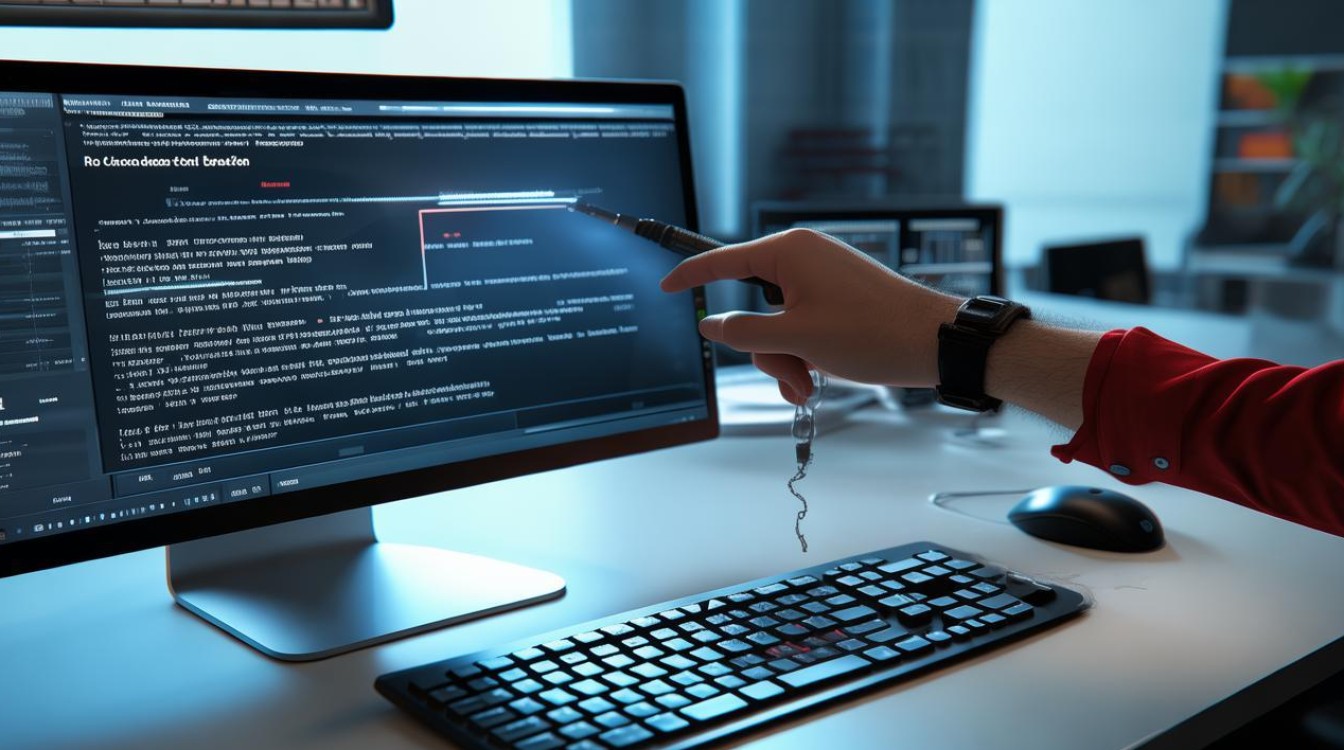
Windows系统下的修复方法
| 方法 | 具体操作步骤 |
|---|---|
| 设备管理器更新驱动 | 右键点击“此电脑”,选择“管理”,在打开的计算机管理窗口中,点击“设备管理器”。 在设备管理器中找到“磁盘驱动器”类别,展开后右键点击具体的磁盘控制器设备,选择“属性”。 在属性窗口中,切换到“驱动程序”选项卡,点击“更新驱动程序”按钮。 按照向导提示,选择“自动搜索更新的驱动程序软件”,系统将自动在网上搜索并安装最新的驱动程序,如果电脑已联网且有合适的驱动,这将是比较便捷的方式,若没有找到合适的驱动,可选择“浏览计算机以查找驱动程序软件”,然后指定驱动程序的存放路径进行安装。 |
| 系统还原 | 点击“开始”菜单,选择“设置”,进入“更新和安全”选项。 在左侧栏中选择“恢复”,然后在右侧找到“系统还原”选项并点击“开始”按钮(部分系统可能直接在搜索栏输入“系统还原”即可找到相关设置)。 按照向导选择一个之前的还原点,这个还原点应该是在磁盘控制器驱动正常的时候创建的,系统会恢复到该还原点的状态,同时也会还原当时的驱动程序,但需要注意的是,系统还原可能会影响在此期间安装的其他软件和进行的系统设置更改。 |
| Windows疑难解答工具 | 在控制面板中,点击“系统和安全”,然后点击“查找和解决问题”。 在弹出的窗口中,选择“硬件和声音”类别,然后点击“配置设备和打印机”下面的“设备管理器”链接(或者直接在搜索栏中输入“疑难解答”,然后选择“疑难解答”小程序)。 在设备管理器中,找到“磁盘控制器”相关的设备,右键点击并选择“属性”。 在属性窗口中,切换到“详细信息”选项卡,查看设备状态和错误信息,以便更好地了解问题所在,然后在“驱动程序”选项卡中,点击“更新驱动程序”按钮,按照提示进行操作,如果系统提示有可用的更新,它将自动下载并安装最新的驱动程序,如果没有找到合适的驱动,可以尝试从制造商的网站下载并手动安装。 |
Linux系统下的修复方法
(一)使用包管理器重新安装驱动
-
对于基于Debian/Ubuntu的系统:
- 打开终端,输入命令
sudo apt-get update更新软件源列表,然后输入sudo apt-get install <磁盘控制器驱动包名>来安装或重新安装驱动程序,如果是SATA磁盘控制器驱动,可能需要安装sat等相关包(具体包名因系统版本和硬件而异)。 - 可以通过
dpkg -l | grep <驱动关键词>来查看已安装的相关驱动包信息,以便确定需要重新安装的包。
- 打开终端,输入命令
-
对于基于Red Hat/CentOS的系统:
- 使用
sudo yum check-update更新软件源后,通过sudo yum install <驱动包名>来安装或重新安装驱动,同样,需要根据硬件型号确定具体的驱动包名称,如sata_enclosure等(实际名称可能不同)。 - 可以利用
rpm -qa | grep <驱动关键词>查询已安装的驱动包情况。
- 使用
(二)从制造商官网下载驱动并手动安装
- 访问磁盘控制器制造商的官方网站,找到对应型号的Linux驱动程序下载页面,通常在网站的“支持”或“下载”板块可以找到相关资源。
- 下载适用于Linux系统的驱动程序压缩包,一般可能是
.tar.gz或.rpm格式(对于Red Hat系)或.deb格式(对于Debian/Ubuntu系)。 - 如果是
.tar.gz格式,先解压到指定目录,然后在终端进入该目录,按照里面的安装说明文档进行编译和安装,通常需要执行./configure、make和sudo make install等命令(具体命令可能因驱动而异)。 - 对于
.rpm格式,使用sudo rpm -ivh <驱动包文件名>命令进行安装;对于.deb格式,则使用sudo dpkg -i <驱动包文件名>命令安装。
通用方法
(一)检查硬件连接
- 关闭计算机,拔掉电源线,打开机箱(如果是台式机)。
- 检查磁盘控制器与主板之间的数据线和电源线是否连接牢固,可以尝试重新插拔这些线缆,确保它们没有松动或损坏。
- 对于笔记本电脑,虽然不方便拆卸,但可以检查外部接口(如USB连接的移动硬盘或外置磁盘控制器)是否连接正常。
(二)使用第三方驱动更新软件
- 有一些第三方软件可以帮助检测和更新驱动程序,如驱动精灵、鲁大师等(主要针对Windows系统),下载并安装这些软件后,运行它们进行全盘驱动检测。
- 软件会扫描计算机中的硬件设备,并列出需要更新的驱动程序,在列表中找到磁盘控制器驱动,然后按照软件的提示进行下载和安装,不过要注意从官方可信的渠道下载这些第三方软件,以免下载到带有恶意软件的版本。
FAQs
为什么磁盘控制器驱动会损坏?

答:磁盘控制器驱动损坏可能有多种原因,一是软件冲突,例如安装了不兼容的软件或进行了不当的系统设置更改,导致驱动程序文件被破坏或配置错误,二是病毒感染,恶意软件可能会篡改或删除驱动程序文件,三是操作系统更新或硬件变更后,驱动程序未正确适配,比如升级了操作系统但未及时更新驱动程序,或者更换了磁盘控制器硬件却没有安装对应的新驱动,突然断电等异常情况也可能损坏驱动程序文件。
修复磁盘控制器驱动后,数据会丢失吗?
答:一般情况下,如果只是单纯地更新或修复磁盘控制器驱动,不会直接导致数据丢失,在使用设备管理器更新驱动、系统还原(还原点是在数据正常时创建的)或第三方驱动更新软件等方法时,主要是对驱动程序文件进行操作,不会影响磁盘上的数据,如果在修复过程中涉及到格式化磁盘、重新分区等操作,或者使用了不恰当的数据恢复工具导致数据覆盖,就可能造成数据丢失。

版权声明:本文由 芯智百科 发布,如需转载请注明出处。







 冀ICP备2021017634号-12
冀ICP备2021017634号-12
 冀公网安备13062802000114号
冀公网安备13062802000114号